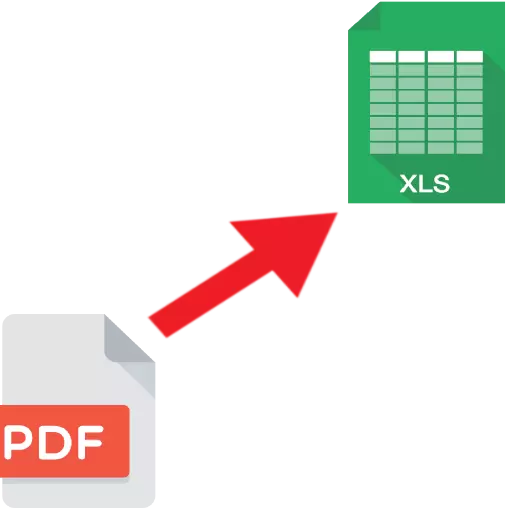
ସ୍ Independ ାଧୀନ ସଫ୍ଟୱେର୍ ଡେଭଲପର୍ଙ୍କୁ ଧନ୍ୟବାଦ, ଯାହା ସଂକୀର୍ଣ୍ଣ ଫର୍ମରେ ବ୍ୟବହୃତ ଏବଂ ଜଣାଶୁଣା pdf ଫାଇଲର ଜଣାଶୁଣା ଫର୍ମାଟ୍ ର ଏକ ଆଡନ୍ୟୁରିଟି ଫର୍ମାଟ୍ ଭାବରେ, ଇଲେକ୍ଟ୍ରୋନିକ୍ ଫର୍ମରେ, ଇଲେକ୍ଟ୍ରୋନିକ୍ ଫର୍ମରେ, ଇଲେକ୍ଟ୍ରୋନିକ୍ ଫର୍ମରେ, ଇଲେକ୍ଟ୍ରୋନିକ୍ ଫର୍ମରେ, ଇଲେକ୍ଟ୍ରୋନିକ୍ ଫର୍ମରେ, ଇଲେକ୍ଟ୍ରୋନିକ୍ ଫର୍ମରେ, ପ୍ରୋଭେଜ୍ ମିଡିଆ ସିଷ୍ଟମରେ, ପ୍ରୋଭେଜ୍ ମିଡିଆ ସିଷ୍ଟମରେ ପରିଣତ ହୋଇଛି - Xls ଏହି ପଦାର୍ଥରେ, ଆମେ ଦୁଇଟି ମାଗଣା ପ୍ରୋଗ୍ରାମ୍ ବିଚାର କରିବୁ ଯାହା PDF ରେ PDF କୁ xls ରେ ରୂପେ ପରିଣତ କରିବ | ବାଷ୍ଟର!
XLS ରେ PDF ରୂପାନ୍ତର |
XLS - ଫାଇଲ ଫର୍ମାଟ୍ ଯାହା ମାଇକ୍ରୋସଫ୍ଟ Excel ପ୍ରୋଗ୍ରାମରେ ଏହାକୁ ବ୍ୟବହାର କରିବା ପାଇଁଟିଟିଟି ସମ୍ପତ୍ତ୍ ପୂର୍ଣ୍ଣ ଏବଂ ଲୋକପ୍ରିୟ ଇଲେକ୍ଟ୍ରୋନିକ୍ ଟେବୁଲ୍ ଏଡିଟର୍ | ଏବଂ ଯେହେତୁ PDF ବିଭିନ୍ନ ପାଠ୍ୟ ସୂଚନା ସହିତ କାମ କରିବାର ଏକ ସୁଯୋଗ ପ୍ରଦାନ କରେ, ଏହାକୁ xls ରେ ରୂପାନ୍ତର କରିବାର କାର୍ଯ୍ୟ ଅତ୍ୟନ୍ତ ପ୍ରାସଙ୍ଗିକ ଅଟେ | ପରବର୍ତ୍ତୀ ସମୟରେ, ଆମେ ଏହାକୁ ଦେଖିବା ପ୍ରୋଗ୍ରାମରେ ଏହା କିପରି କରିବା ଉଚିତ ତାହା କିପରି କରିବା ଉଚିତ, ଯାହା ମାଗଣା ଫାଇଲଗୁଡିକ ଅନୁଯାୟୀ, ଏକ ଶବ୍ଦର ଅନୁଯାୟୀ, ମାଗଣିତ |ପଦ୍ଧତି 1: XLS କନଭର୍ଟର ପାଇଁ ମାଗଣା pdf |
ସହଜ ଏବଂ ବ୍ୟବହାର କରିବା ସହଜ - ଏହିପରି ଭାବରେ ଆପଣ Excel କନଭର୍ଟର ପ୍ରୋଗ୍ରାମକୁ ମାଗଣା PDF କୁ ବର୍ଣ୍ଣନା କରିପାରିବେ | ଡାଉନଲୋଡ୍ ସହିତ ଲିଙ୍କ୍ ନିମ୍ନରେ ଦର୍ଶାଯାଇଛି, ତାପରେ ଫାଇଲ୍ ଫର୍ମାଟ୍ ବଦଳାଇବା ପାଇଁ ଆମେ ଏହାକୁ କିପରି ବ୍ୟବହାର କରିବ ତାହା ବର୍ଣ୍ଣନା କରିବୁ |
ଅଫିସିଆଲ୍ ୱେବସାଇଟ୍ ରୁ Excel କନଭର୍ଟରକୁ ମାଗଣା PDF ଡାଉନଲୋଡ୍ କରନ୍ତୁ |
- ଆପଣ ଡାଉନଲୋଡ୍ ଏବଂ ସଂସ୍ଥାପିତ କରିବା ପରେ, ଏହାକୁ ଚଲାନ୍ତୁ | ଏଥିରେ, "ଫାଇଲ୍ (S)" ବଟନ୍ ଏବଂ "ଏକ୍ସପ୍ଲୋରର" ୱିଣ୍ଡୋରେ, ରେଫରେ ଥିବା ଇଚ୍ଛିତ ଫାଇଲକୁ ବାଛନ୍ତୁ |

- ମାଗଣା PDF କୁ Excel ରୂପାନ୍ତରକାରୀ ୱିଣ୍ଡୋକୁ FreeN podf ରେ, ଆପଣ ବାଛିଥିବା ଡକ୍ୟୁମେଣ୍ଟ୍ ର ନାମ ଦେଖାଯିବା ଉଚିତ | ଏହା କେବଳ ଏକ ଫୋଲ୍ଡର ବାଛିବା ପାଇଁ ଅବଶିଷ୍ଟାଂଶ ଅଛି ଯେଉଁଥିରେ xls ଫାଇଲ୍ ସେଭ୍ ହେବ | ଡିଫଲ୍ଟ ଭାବରେ, ଏହା ହେଉଛି ଏକ ଫୋଟୋ ଫୋଟି, କିନ୍ତୁ ପ୍ରୋଗ୍ରାମ୍ ଏକ ପସନ୍ଦ ପ୍ରଦାନ କରେ | ଏହା କରିବାକୁ, "କଷ୍ଟମାଇଜ୍" ଅପ୍ସନ୍ ଉପରେ କ୍ଲିକ୍ କର, ଏବଂ ତାପରେ "ବ୍ରାଉଜ୍" "ଉପରେ କ୍ଲିକ୍ କର |
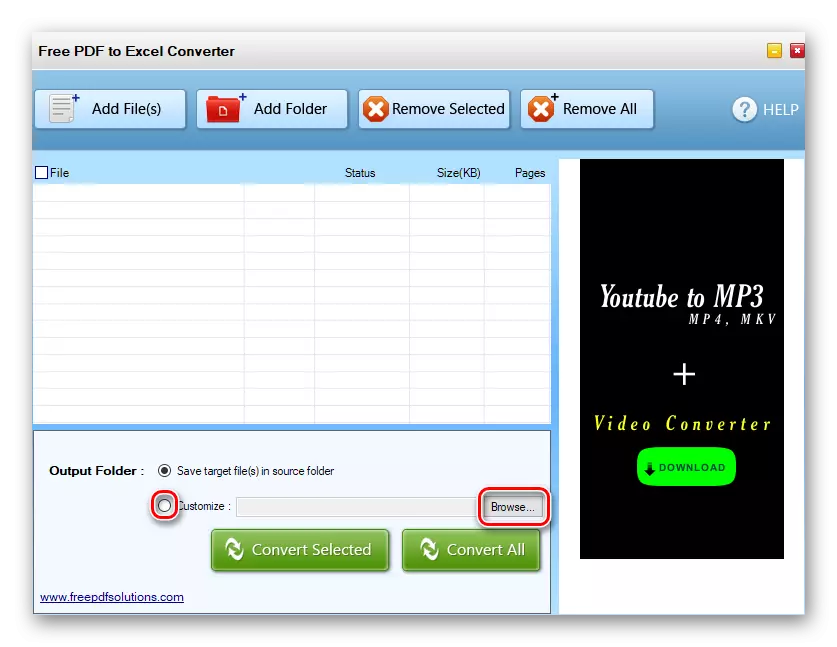
- "ମନୋନୀତ ରୂପାନ୍ତର" ବଟନ୍ ଉପରେ କ୍ଲିକ୍ କରିବା ପରେ ପ୍ରାୟ ତୁରନ୍ତ pdf କୁ ଏକ ସ୍ପ୍ରେଡେଟ୍ ରେ ରୂପାନ୍ତର କରାଯିବ, ଯାହା Excel ରେ କାର୍ଯ୍ୟ ପାଇଁ ଉପଯୁକ୍ତ ହେବ |

ପଦ୍ଧତି ୨: Excel ପରିବର୍ତ୍ତନକାରୀଙ୍କୁ ମାଗଣା pdf |
ଏହି ପ୍ରୋଗ୍ରାମ୍ ଏହାର କାର୍ଯ୍ୟ ପାଇଁ ଆବଶ୍ୟକ ହୁଏ ନାହିଁ | ଆଡୋକୁ ଆକ୍ରୋବାଟ୍ ରିଡର୍ DC କିମ୍ବା ଅନ୍ୟ କ pdf ପାଠଦର ଉପଲବ୍ଧ ନୁହେଁ, ମାଇକ୍ରୋସଫ୍ଟ ଏକ୍ସେଲ୍ ଆବଶ୍ୟକ ନୁହେଁ | ଗୋଟିଏ 2.25 MB ସଂସ୍ଥାପକ ଫାଇଲ ମଧ୍ୟ XLS ରେ PDF ରୂପାନ୍ତର କାର୍ଯ୍ୟ ପାଇଁ ଏକ ଉତ୍କୃଷ୍ଟ ଏବଂ ପୋର୍ଟେବଲ୍ ସମାଧାନ କରିଥାଏ |
ଅଫିସିଆଲ୍ ୱେବସାଇଟ୍ ରୁ Excel କନଭର୍ଟରକୁ ମାଗଣା PDF ଡାଉନଲୋଡ୍ କରନ୍ତୁ |
- Excel ରୂପାନ୍ତରକାରୀଙ୍କୁ ମାଗଣା PDF ସଂସ୍ଥାପନ ଏବଂ ଖୋଲ | ଏକ pdf ଫାଇଲ୍ ବାଛିବା ପାଇଁ ଯାହା ତୀରଚିତ ହେବ, "pdfs" ବଟନ୍ ଉପରେ କ୍ଲିକ୍ କରନ୍ତୁ |
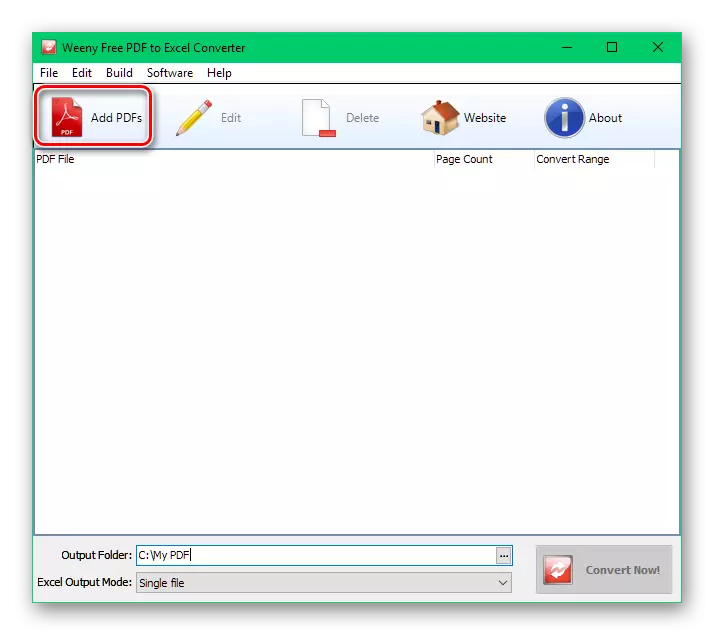
- ମେନୁରେ ଯାହା ଖୋଲିବ, pdf ଫାଇଲ୍ ଷ୍ଟ୍ରିଙ୍ଗ୍ ଶେଷରେ "..." ବଟନ୍ ଉପରେ କ୍ଲିକ୍ କର | ସିଷ୍ଟମରେ "ଏକ୍ସପ୍ଲୋରର" ମେନୁ, ଇଚ୍ଛିତ ଡକ୍ୟୁମେଣ୍ଟ ଖୋଜ, ଏହାକୁ ବାଛ ଏବଂ "ଠିକ" କ୍ଲିକ୍ କର |

- ଆଉଟପୁଟ୍ ଫାଇଲ୍ ଷ୍ଟ୍ରିଙ୍ଗରେ, XLS ଫାଇଲ୍ ସେଭ୍ କରିବାକୁ ଉପଯୁକ୍ତ ଫୋଲ୍ଡର ନିର୍ଦ୍ଦିଷ୍ଟ କରନ୍ତୁ | ଆପଣ ଏହାକୁ ବାଛିବା ପରେ, ବର୍ତ୍ତମାନ ରୂପାନ୍ତର "ବଟନ୍ - ଅଭିନନ୍ଦନ, ତୁମର ଫାଇଲ୍ ତୁରନ୍ତ ରୂପାନ୍ତରିତ ହେବ |

ଉପସଂହାର
ଅନେକ ଡେଭଲପର୍ମାନଙ୍କ ଉଦ୍ୟମକୁ ଧନ୍ୟବାଦ, ସାଧାରଣ ଉପଭୋକ୍ତାମାନେ କପିରାଇଟ୍ ଭଙ୍ଗ ନକରି ସୁବିଧାଜନକ କାର୍ଯ୍ୟକଳାପ ବ୍ୟବହାର କରିବାର ସୁଯୋଗ ଅଛି | ଆମେ କେବଳ ଦୁଇଟି ସଫ୍ଟୱେର୍ ଉପକରଣ ବୋଲି ବିବେଚନା କରିଛୁ ଯାହା ଆପଣଙ୍କୁ XLF ରେ PDF ରୂପାନ୍ତର କରିବାକୁ ଦେଇଥାଏ | ଆମେ ଆଶା କରୁଛୁ ଏହି ଆର୍ଟିକିଲ୍ ଆପଣଙ୍କୁ ଏକ ଉପଯୁକ୍ତ ସମାଧାନ ଖୋଜିବାରେ ସାହାଯ୍ୟ କରିଛି ଯାହାକୁ ଆପଣ ପ୍ରଭାବଶାଳୀ ଭାବରେ କାର୍ଯ୍ୟ କରିପାରିବେ |
